

在升级更新Windows 10系统时,有时用户可能会遇到错误代码8024000B,这可能会导致更新失败,给用户带来不便。错误代码8024000B通常表示系统在尝试下载更新时遇到了问题,可能是由于网络连接不稳定或系统配置错误引起的。在本文中,我们将探讨可能引起错误代码8024000B的原因,并提供解决方法,帮助您顺利解决这一问题,确保您能够成功升级更新Windows 10系统。
一、解决方法
1、W10电脑桌面上按Win+R键,打开运行菜单程序窗口;
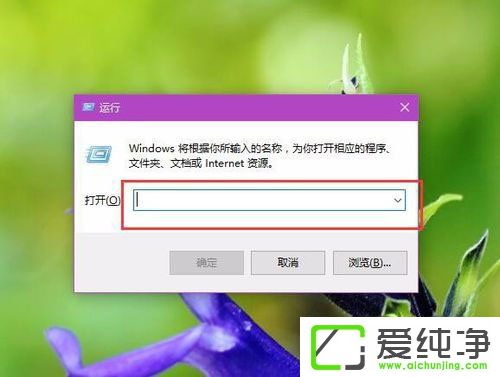
2、打开运行菜单窗口以后,输入如下的命令,请大家直接复制以下的信息即可,Cmd /c ren %systemroot%/System32/Spupdsvc.exe Spupdsvc.old;
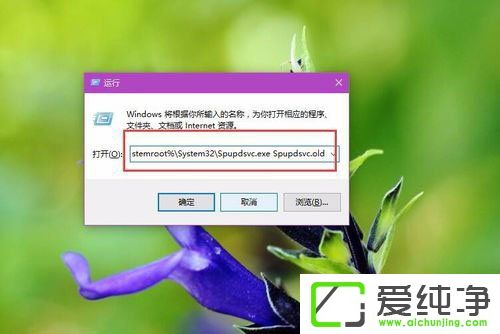
3、在运行程序窗口中输入了命令之后,点击确定按钮,然后程序将执行输入的命令,程序执行完毕之后,点击W10电脑中的开始菜单,在开始菜单中点击找到“设置”按钮,打开W10电脑设置页面;
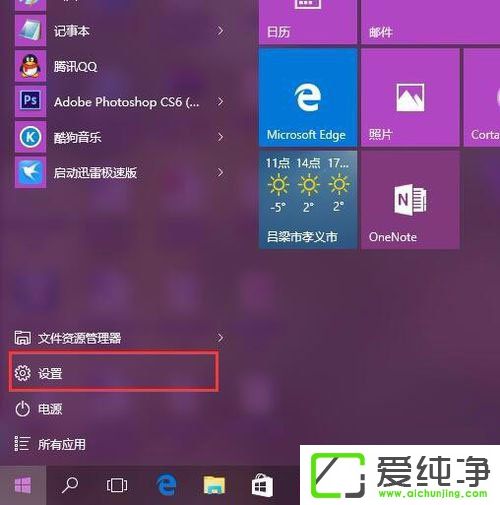
4、在W10电脑设置页面中,点击页面中的“更新和安全”菜单选项,打开Windows Update更新页面;
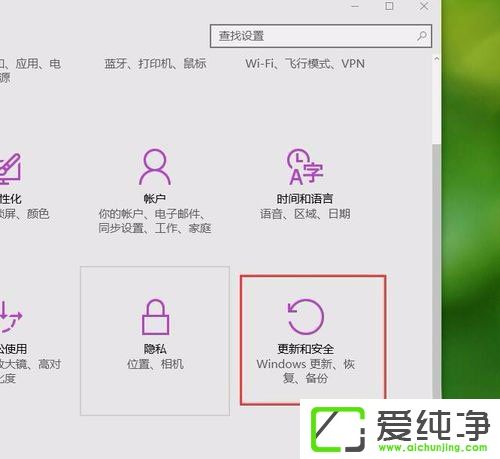
5、在Windows Update更新页面中,点击“查找更新”按钮,如果当前系统存在可用更新的话,就可以重新下载更新包来更新系统啦。
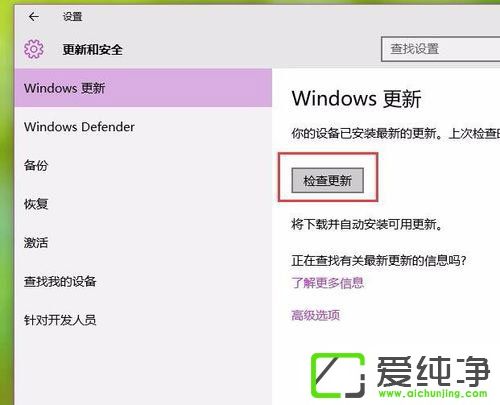
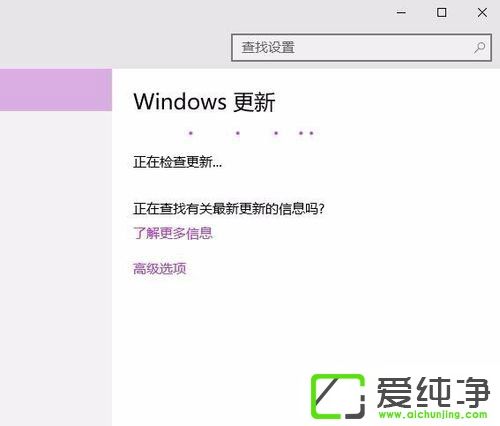
二、错误原因分析及应对策略
1、当W10电脑更新出现8024000B的错误提示时,一般是Window Update程序无法读取更新包文件并执行安装程序引起的;
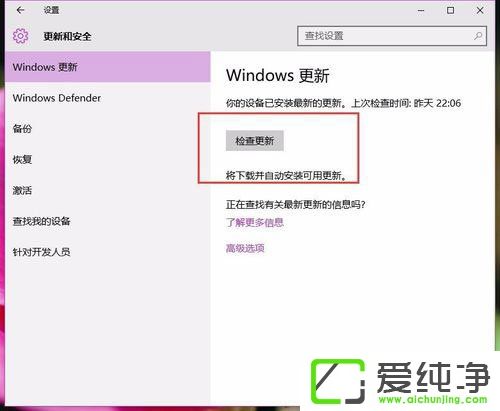
2、遇到这种情况时,通过执行该命令程序目的是为了重建Windows Update更新文件清单,使之可以正常的识别更新包文件,因此一般情况下是可以正常的解决该问题的;
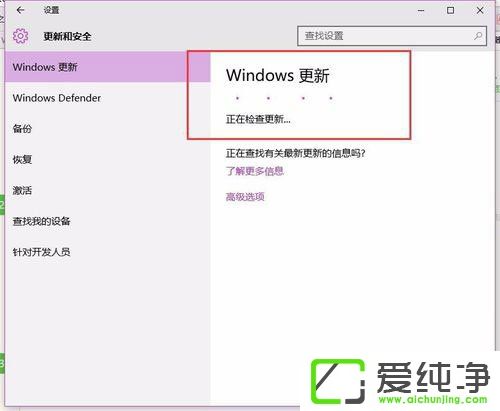
3、那么,我们平时有没有什么比较好的办法来避免这种情况发生呢?这里给大家提供三点提醒:
第一、在Windows Update检测到更新包并下载完成之后,如果Windows Update要求重新启动计算机,建议大家立即执行重启操作,最好不要拖延时间,时间拖得越久,越有可能发生某些未知的错误;
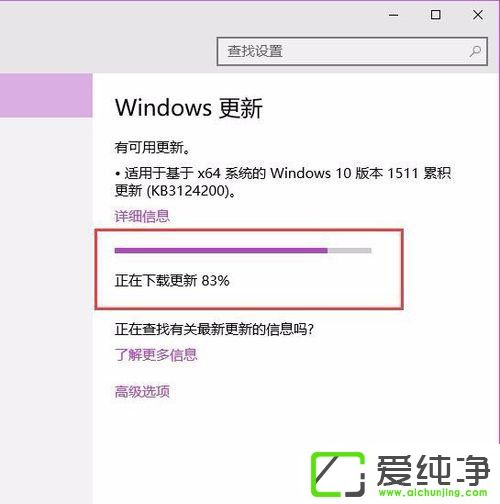
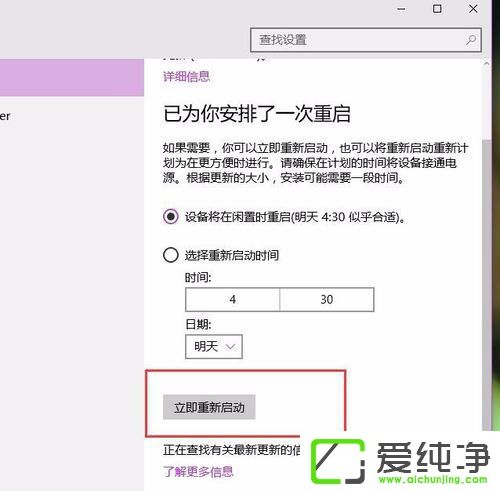
第二、在执行了Windows Update更新服务之后,请大家切忌在此期间清理系统的垃圾文件,尤其是使用第三方程序来清理,如果清理之后很可能引发更新失败的问题,这点尤为重要;
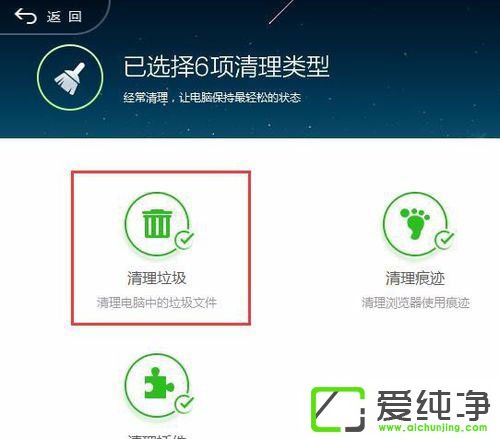
第三、在我们平时使用W10电脑的时候,要特别注意使用系统的使用习惯,一般来说,请大家不要轻易的关闭W10电脑的自动更新功能,毕竟在W10电脑的自动更新下,系统安全策略还是可以得到一定保障的。
通过本文提供的方法,您应该能够解决升级更新Windows 10系统时遇到的错误代码8024000B问题。无论是通过修复系统文件、重置Windows Update组件、检查网络连接还是手动下载更新文件,都可以帮助您顺利完成系统更新。
| 留言与评论(共有 条评论) |